Tryb chroniony zapobiega wykorzystywaniu luk w zabezpieczeniach programu Internet Explorer przez złośliwe oprogramowanie, chroniąc komputer przed najpopularniejszymi sposobami uzyskiwania dostępu do systemu przez hakerów.
Tak samo ważny jak tryb chroniony, wiadomo, że powoduje problemy w określonych sytuacjach, więc wyłączenie tej funkcji może być korzystne w rozwiązywaniu niektórych scenariuszy. Jednak nie wyłączaj go, chyba że masz powód, by sądzić, że powoduje to poważny problem w programie Internet Explorer. Jeśli w inny sposób zachowuje się normalnie, najbezpieczniej jest go włączyć.
Wykonaj te proste kroki, aby wyłączyć tryb chroniony programu Internet Explorer:
Te kroki dotyczą programu Internet Explorer w wersji 7, 8, 9, 10 i 11, jeśli jest zainstalowany w systemie Windows 10, Windows 8, Windows 7 lub Windows Vista.
Metoda Internet Explorer
-
Otwórz Internet Explorer.
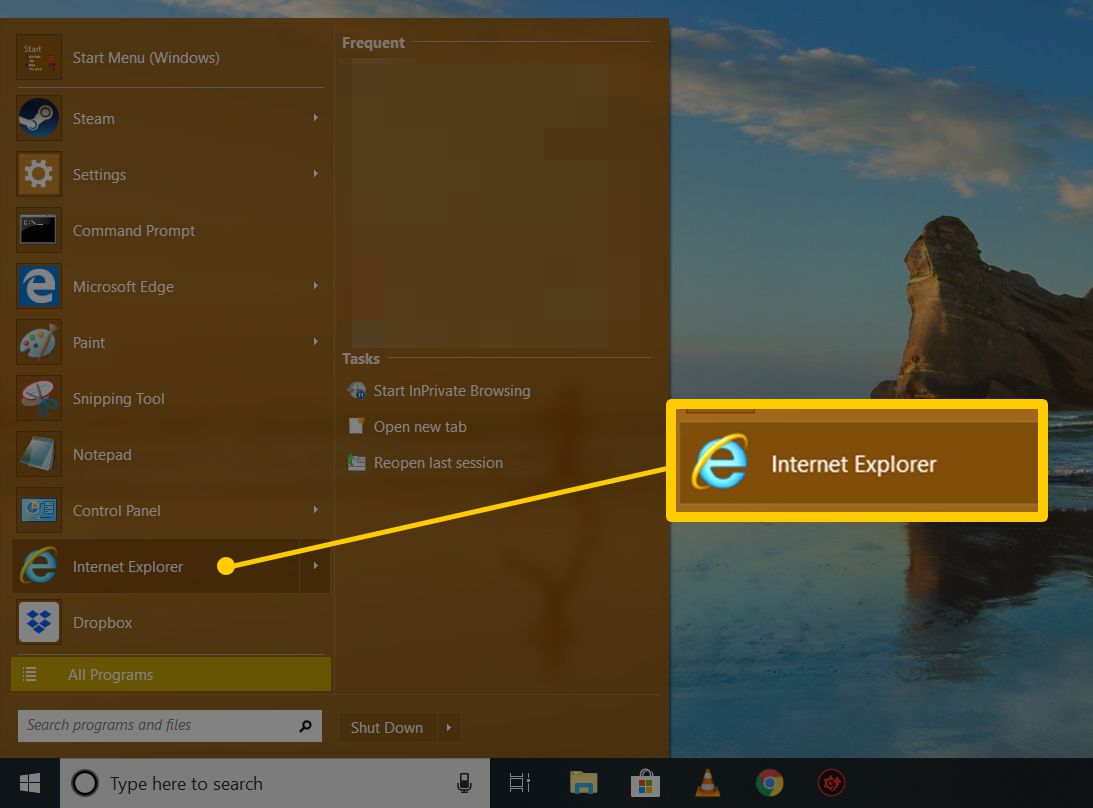
Jeśli wolisz nie korzystać z przeglądarki Internet Explorer w celu wyłączenia trybu chronionego, zapoznaj się z poradą 2 na dole tej strony, aby poznać alternatywne metody.
-
Z paska poleceń przejdź do Import > Opcje internetowe.
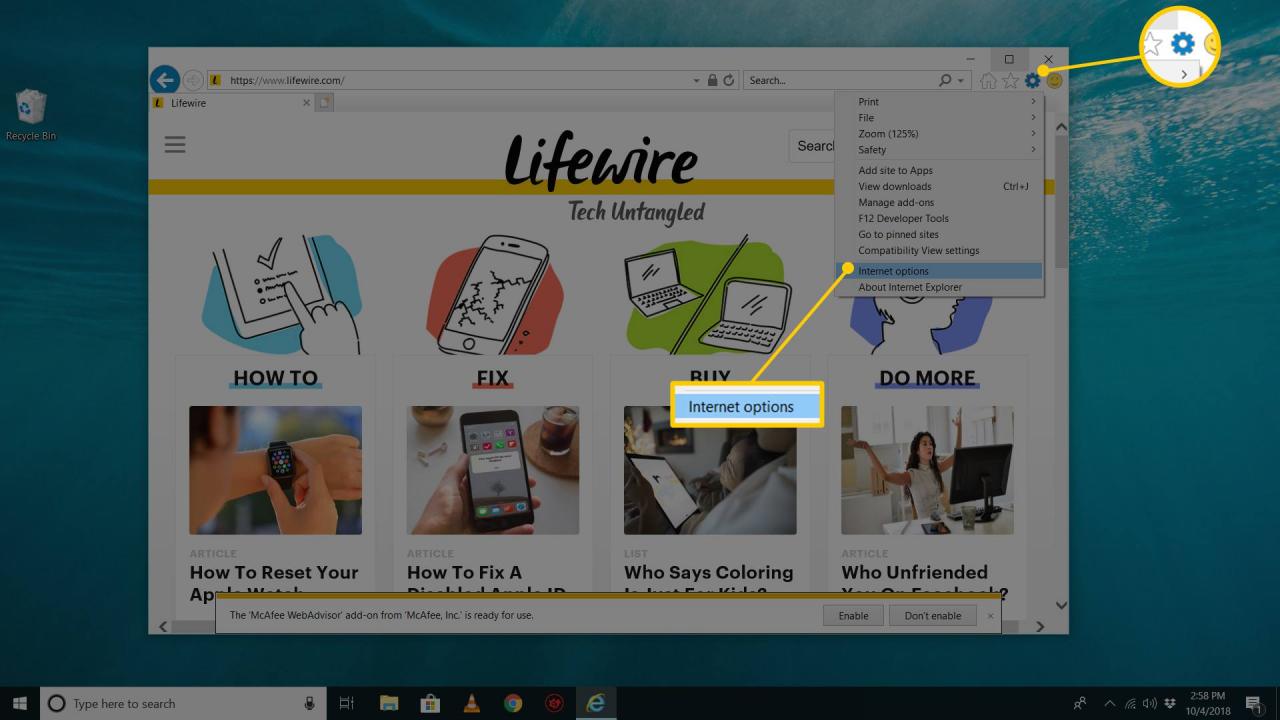
W programie Internet Explorer 9, 10 i 11 Import menu pojawia się po naciśnięciu inny klucz raz. Zobacz jaką mam wersję programu Internet Explorer? jeśli nie jesteś pewien.
-
Wybierz Bezpieczeństwo patka.
-
W dolnej połowie tego okna, bezpośrednio nad kilkoma widocznymi przyciskami, usuń zaznaczenie Włączyć bezpieczny tryb.
Wyłączenie trybu chronionego wymaga ponownego uruchomienia programu Internet Explorer, jak mogłeś zobaczyć obok pola wyboru w tym kroku.
-
Wybierz OK.
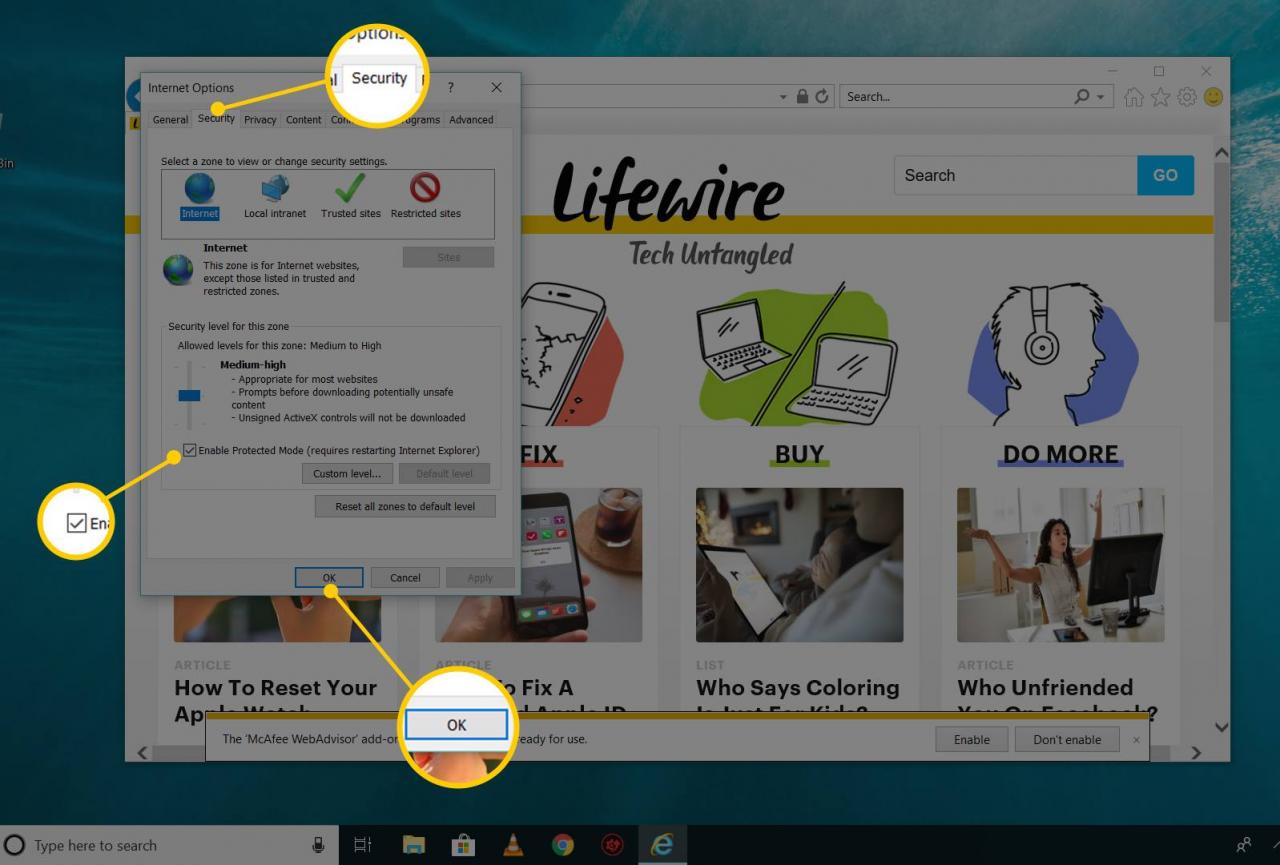
-
Wybierać OK jeśli pojawi się ostrzeżenie! okno dialogowe z informacją, że bieżące ustawienia zabezpieczeń będą stanowić zagrożenie dla komputera.
-
Zamknij program Internet Explorer, a następnie otwórz go ponownie.
Zweryfikowano, że tryb chroniony jest naprawdę wyłączony, ponownie sprawdzając ustawienie, ale na dole przeglądarki Internet Explorer powinien również pojawić się krótki komunikat z informacją, że jest wyłączony.
Spróbuj ponownie odwiedzić witryny internetowe, które powodowały problemy, i zobacz, czy pomogło zresetowanie ustawień zabezpieczeń programu Internet Explorer na komputerze.
Metoda rejestru systemu Windows
Zaawansowanym sposobem wyłączenia trybu chronionego w programie Internet Explorer jest skorzystanie z rejestru systemu Windows.
-
Otwórz Edytor rejestru.
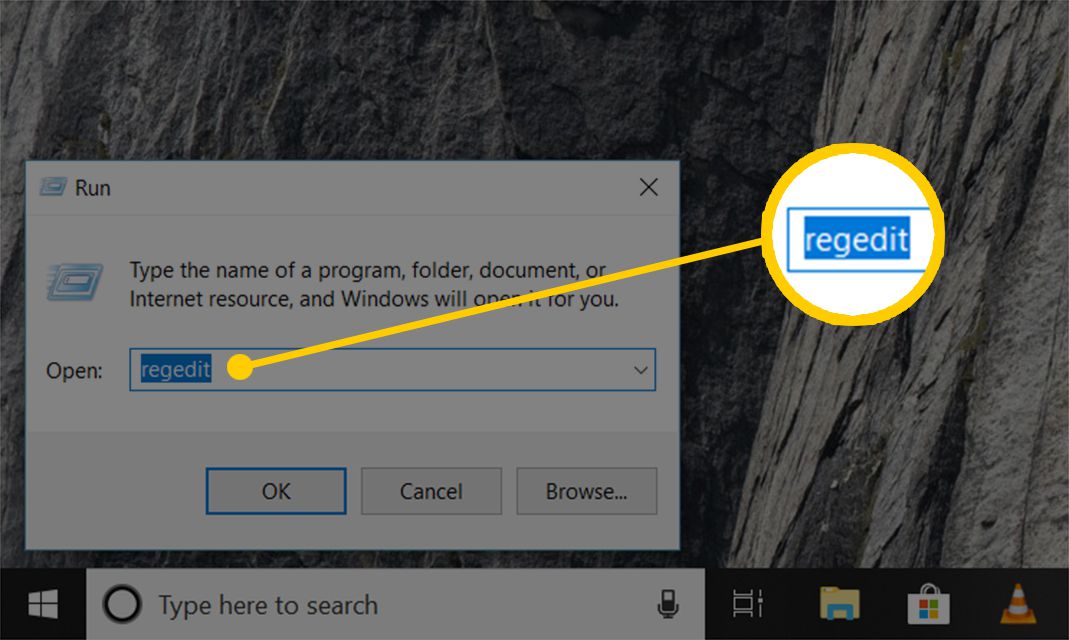
-
Użyj folderów po lewej stronie, aby otworzyć następujący klucz w gałęzi HKEY_CURRENT_USER:
Software Microsoft Windows CurrentVersion Internet Settings
-
W kluczu Ustawienia internetowe otwórz plik strefy podklucz, a następnie otwórz numerowany folder odpowiadający strefie, w której chcesz wyłączyć tryb chroniony.
- 0: Komputer lokalny
- 1: Intranet
- 2: Zaufane strony
- 3: Internet
- 4: Witryny z ograniczeniami
-
Utwórz nową wartość REG_DWORD o nazwie 2500 w strefie.
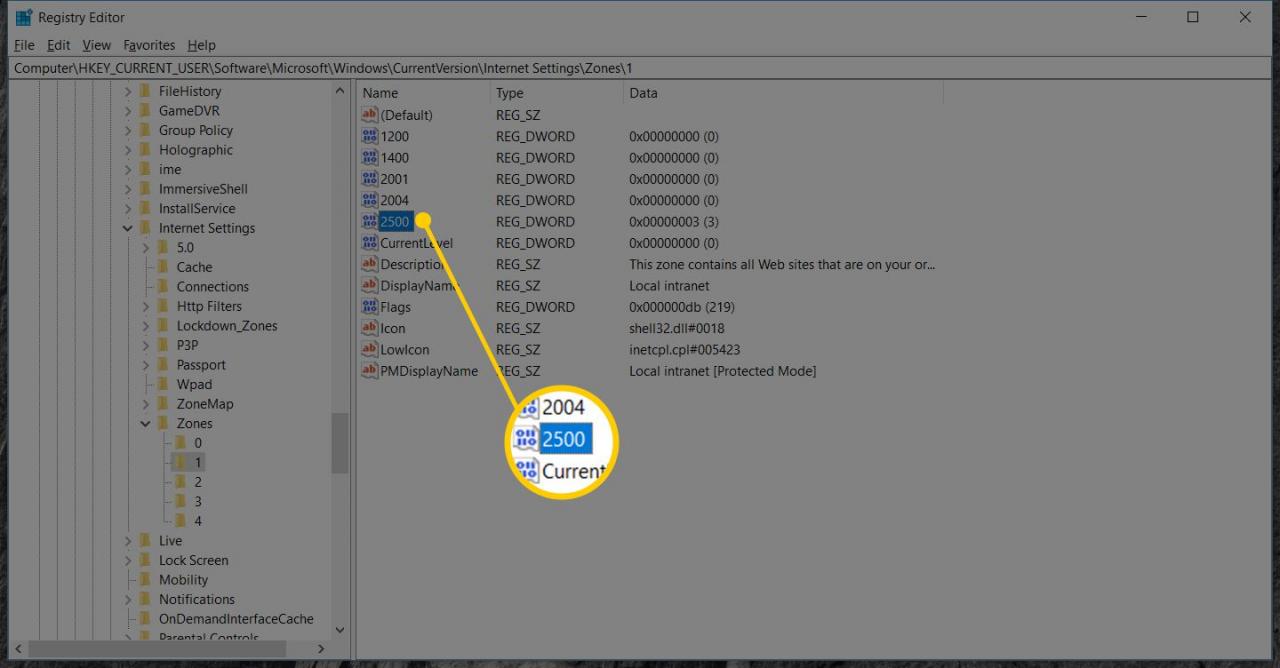
-
Otwórz nową wartość i ustaw ją jako 3 aby wyłączyć tryb chroniony (0 umożliwia to).
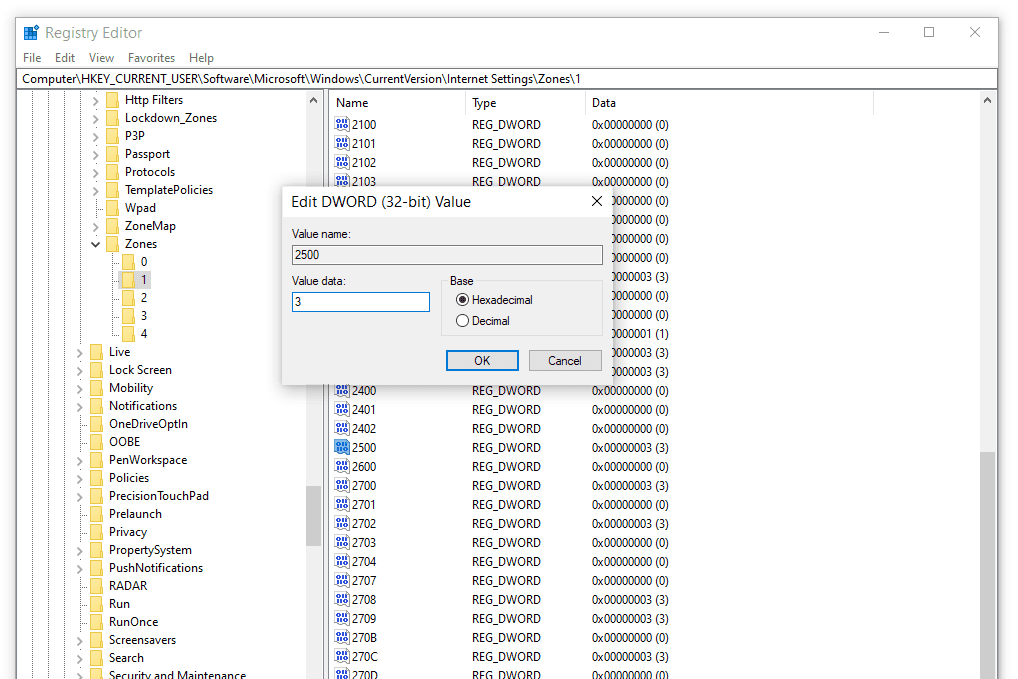
Przeczytaj więcej o tym, jak zarządzać ustawieniami trybu chronionego w ten sposób w tym wątku superużytkownika.
Więcej informacji o trybie chronionym IE
-
Tryb chroniony nie jest dostępny w przypadku przeglądarki Internet Explorer zainstalowanej w systemie Windows XP. Windows Vista to najwcześniejszy system operacyjny, który go obsługuje.
-
Wypróbuj inne sposoby, aby otworzyć Opcje internetowe, aby zmienić ustawienie trybu chronionego. Jednym z nich jest Panel sterowania, ale jeszcze szybszą metodą jest użycie wiersza polecenia lub okna dialogowego Uruchom przy użyciu rozszerzenia inetcpl.cpl Komenda. Innym jest przycisk menu przeglądarki Internet Explorer w prawym górnym rogu programu (który można wywołać za pomocą Alt + X skrót klawiszowy).
-
Powinieneś zawsze aktualizować oprogramowanie, takie jak Internet Explorer. Zobacz Jak zaktualizować Internet Explorer, jeśli potrzebujesz pomocy.
-
Tryb chroniony jest domyślnie wyłączony tylko w strefach Zaufane witryny i Lokalny intranet, dlatego należy ręcznie odznaczyć Włączyć bezpieczny tryb pole wyboru w strefach Internet i Witryny z ograniczeniami.
-
Niektóre wersje przeglądarki Internet Explorer w niektórych wersjach systemu Windows mogą używać tak zwanego rozszerzonego trybu chronionego. Można to również znaleźć w oknie Opcje internetowe, ale w obszarze zaawansowany patka. Jeśli włączysz rozszerzony tryb chroniony w programie Internet Explorer, musisz ponownie uruchomić komputer, aby zadziałał.
